仅需8步 轻松批量删除WPS表格空白单元格
发布时间:2015-10-24 09:56:50 作者:佚名  我要评论
我要评论
相信大家在统计表格或者数据的时候,为了清晰,常常会添加一些空白行做辅助,后面不需要这些后面行了,想删除,但是一个个删除很费劲,那么如何批量删除,下面小编就为大家介绍仅需8步即可轻松批量删除WPS表格空白单元格方法,大家一起来看看吧
表格中遇到了很多空白行,想一次性删除怎么做?很多新手一时也没有什么好的办法,下面小编就为大家介绍仅需8步即可轻松批量删除WPS表格空白单元格方法,大家一起来看看吧!
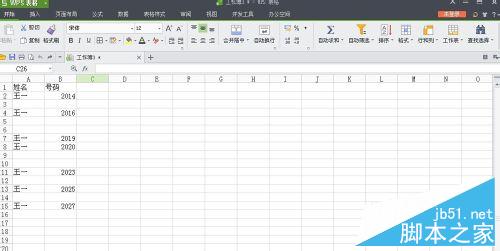
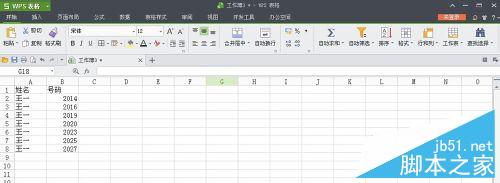
方法/步骤
1、打开数据表格后全选
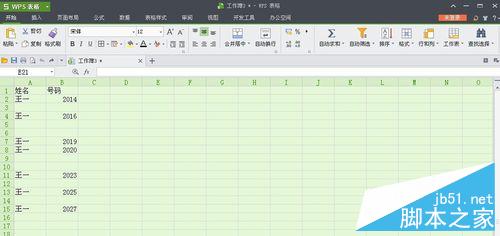
2、依次点击 开始------查找选择-------定位
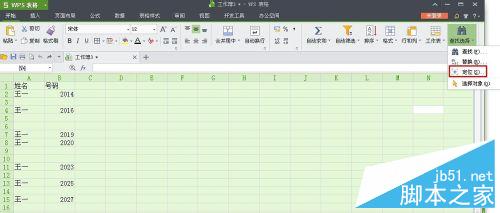
3、弹出定位窗口,选择“空值”后点“定位”
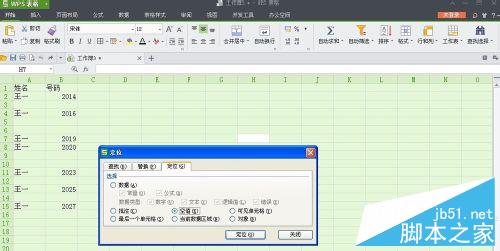
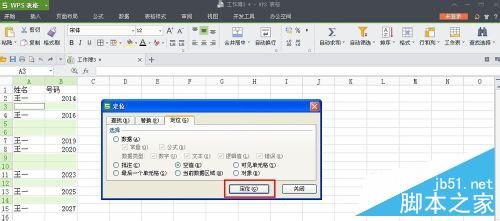
4、左侧数据空白行会有颜色变化,右键单击数据行间的任意单元格,点击“删除”

5、此时会弹出“删除选项”,选择“下方单元格上移”
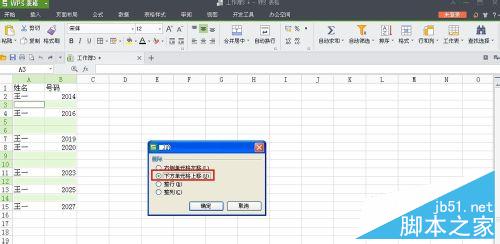
6、关闭“定位”窗口,删除空白单元格问题解决!
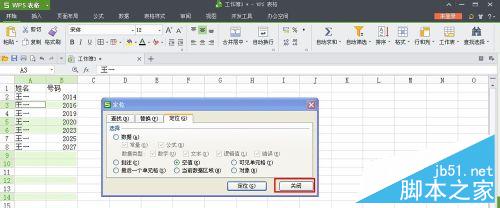
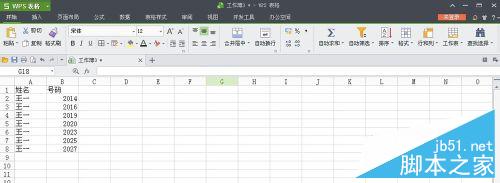
注意事项
以上的操作是在WPS.2013版本,其他版本可能会略有不同
以上就是仅需8步轻松批量删除WPS表格空白单元格方法介绍,是不是很简单啊,不会的朋友可以参考一下!
相关文章

WPS的IF函数怎么使用? wps文档运用if函数进行条件判断的技巧
在wps的日常使用中,掌握IF函数的应用将大大提高我们的工作效率,今天跟大家分享一下如何在WPS文字文档表格中运用if函数进行条件判断2025-04-09
wps文档打字有但不显示字怎么办? wps输入文字被隐藏的解决办法
wps打字明明有但看不见是咋回事?在WPS中打字,明明输入了内容,但是文字却无法在文档中显示,造成这个问题的原因很多,下面我们就来一一分析和解决2025-04-01
3种实用技巧赶紧学起来! wsp快速查找表1和表2相同的内容的技巧
核对不同工作表中的数据,是大家在处理工作表时会遇到的高频场景,这篇文章跟大家分享一下如何查找不同工作表中的相同内容2025-04-01
这些常见应用场景你一定会遇到! excel表格拆分单元格的技巧汇总
日常使用中,wps表格有合并单元格自然就要拆分单元格,但是在拆分前,必须有一个前提是我们已经合并了多个单元格,如果是单一个单元格我们是无法拆分的哟,下面我们就来看2025-04-01
怎么实现会员续费到期提醒? wps会员续费到期日期计算实战案例
在进行会员管理的时候,想要将即将到期的会员设置一个续费提醒,该怎么设置呢?下面我们就来看看实例教程2025-04-01
wps多页演示文稿如何快速导出为长图? wps文档生成长图的技巧
wps演示文档有很多页面,想要将多个页面导出为长图,该怎么操作呢?下面我们就来看看详细实现方法2025-03-31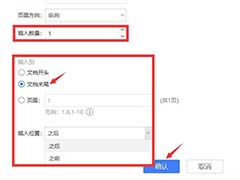
pdf文件怎么新增加一页? 轻松学会WPS PDF中新增空白页的技巧
pdf文件想要增加页数,该怎么新增一页呢?我们可以借助WPS PDF软件轻松实现我们想要的效果,详细请看下文介绍2025-03-31 在工作中,我们有时需要将多页PPT幻灯片合并为一页图片,以便于分享或打印,在WPS演示文稿中,有一个超实用的功能——合成长图,能轻松实现这一目标2025-03-31
在工作中,我们有时需要将多页PPT幻灯片合并为一页图片,以便于分享或打印,在WPS演示文稿中,有一个超实用的功能——合成长图,能轻松实现这一目标2025-03-31
wps如何对音频文件进行裁剪? wps幻灯片裁取一段音频的技巧
如何用WPS剪辑音频?对于一些不太熟悉这个操作的网友来说,可能会感到困惑,今天我们就来看看wps剪辑音频的方法2025-03-31 wps做调查问卷的时候,有多个选项提供选择,我们就可以在文档中插入下拉型窗体域方便在不同选项中进行选择,详细请看下文介绍2025-03-28
wps做调查问卷的时候,有多个选项提供选择,我们就可以在文档中插入下拉型窗体域方便在不同选项中进行选择,详细请看下文介绍2025-03-28


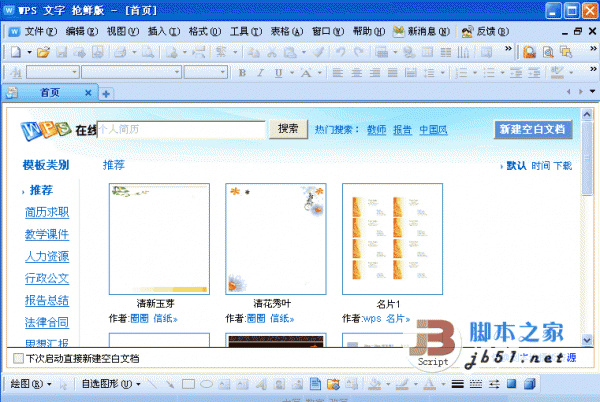

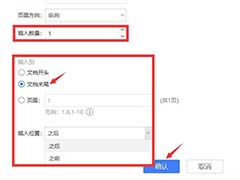

最新评论